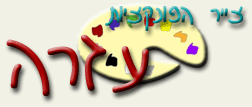זוהי העזרה המורחבת
מעבר לעזרה הבסיסית
עמוד זה מכיל הסבר לגבי הנושאים הבאים:
1.
הקדמה
2. ציור פונקציה
3. הקלדת הביטוי המתמטי
4. אפשרויות תצוגה
5. עבודה עם מספר גרפים
6. חקירת פונקציה
7. שונות
![]()
ברוכים הבאים לצייר הפונקציות!
תוכנית זו תשמש אתכם לציור גרפים של פונקציות מתמטיות, מהפשוטות ביותר ועד למורכבות
וה"מוזרות" ביותר.
ניתן להיעזר בתוכנית למגוון רחב של שימושים, ביניהם בעיות של חקירת פונקציה, בעיות
קיצון, להשוואה בין פונקציות ועוד. המחשה ויזואלית של פונקציות (ע"י גרף) תורמת
להבנת התנהגות הפונקציה וללימוד תכונותיה, וכמו כן לאימות תוצאות שהתקבלו בחישוב
ידני.
האפשרויות להצגה מגוונות. התוכנית תומכת באפשרויות הבאות:
- הקלדת ביטויים מתמטיים מורכבים, הכוללים פעולות אריתמטיות מגוונות, פונקציות טריגונומטריות ופונקציות שימושיות נוספות
- שינוי מרחק הראיה (Zoom In, Zoom Out)
- שינוי קנה המידה (היחס בין ציר ה-X לציר ה-Y)
- שרטוט מספר גרפים על-גבי אותה מערכת צירים
- הצגת מקרא לפונקציות המוצגות
- תנועה על מערכת הצירים באמצעות העכבר
- חישוב ערך של פונקציה בנקודה מסוימת
- הצגת שיעורי ה-X וה-Y של מצביע העכבר, בעת תנועה על המסך
התוכנית "צייר הפונקציות" היא נוחה וידידותית, בעלת ממשק גרפי אינטואיטיבי ופשוט. אנו מקווים שתמצאו את התוכנית שימושית ומועילה.
![]()
על-מנת לצייר גרף של פונקציה, יש להקליד בתיבת הטקסט את הביטוי המתמטי שמתאר את
הפונקציה (במשתנה x). לדוגמא:
![]()
ניתן להיעזר בתיבת-הבחירה, המכילה רשימה של כל הפונקציות שהתוכנה תומכת בהן.
בחירה מתוך הרשימה תעתיק את שם הפונקציה לתוך תיבת הטקסט.
בסיום ההקלדה יש להקיש Enter או ללחוץ על הכפתור "צייר!".
הגרף יוצג בצבע שונה בכל פעם שתוקלד פונקציה חדשה.
הביטוי שהוקלד יוכנס לרשימת הפונקציות המופיעה בצד ימין, לצורך הסתרה/הצגה/מחיקה
עתידית, כפי שיוסבר בהמשך.
ניתן להשתמש במקשי החיצים למעלה/למטה על-מנת לגשת לביטויים שהוקלדו קודם לכן
(History).

באופן כללי, כללי התחביר להקלדה של פונקציה פשוטים ביותר ותואמים את הכללים שאנו
רגילים אליהם.
כללי תחביר:
- פעולות החשבון המותרות: חיבור +, חיסור -, כפל *, חילוק /, חזקה ^ וסוגריים ( )
- יש להשתמש בסוגריים עגולים בלבד, ולא מרובעים או מסולסלים
- ניתן להשמיט את סימן הכפל * בין שני ביטויים, למשל:
2x במקום 2*x ו- (x-1)(x+4) במקום (x-1)*(x+4) - ניתן להשמיט סוגריים סביב ארגומנט של פונקציה, לדוגמא: sin x במקום
sin(x).
שימו לב: במקרה כזה תינתן קדימות גבוהה יותר לארגומנט המופיע מיד לאחר הפונקציה, למשל: tan 2x יתפרש כ- tan(2)*x ולא כ- tan(2x). יש להיזהר מטעויות מסוג זה
המילים השמורות שהתוכנית מכירה הן:
- x מייצג את משתנה הפונקציה
- ניתן להשתמש בקבועים pi ו-e
ניתן להשתמש בפונקציות הבאות:
- פונקציות טריגונומטריות: sin, cos, tan, cot
- פונקציות טריגונומטריות הפוכות: arcsin, arccos, arctan, arccot
- פונקציות מעריכיות: exp, ln, log
- שורש ריבועי: sqrt
- ערך מוחלט: abs
- פונקציות היפרבוליות: sinh, cosh, tanh, coth
- ערך שלם עליון/תחתון: floor, ceil
לדוגמא: floor(3.45) = 3, ceil(3.45) = 4 - פונקציית סימן: sign , מחזירה 1 עבור x>0, מחזירה -1 עבור x<0 ו- 0 עבור x=0.
- פונקציית rect מחזירה 1 לכל -1 ≤ x ≤ 1 ו- 0 אחרת.
- פונקציית heaviside מחזירה 0 לכל x < 0 ו- 1 לכל x ≥ 0.
- פונקציית ההתפלגות הנורמלית הסטנדרטית: gaussian.
דוגמאות להקלדת ביטויים:
נציג מספר דוגמאות לאופן בו יש להקליד נוסחה מתמטית נתונה ל-"צייר הפונקציות". דוגמאות אלו מסבירות כיצד לתרגם נוסחה מתמטית תוך שימוש בכללי תחביר נכונים.
| הבטוי שיש להקליד בתוכנית | הנוסחה המתמטית |
| x^2-5*x+3 או x^2-5x+3 |
|
| (1-x)/(1+x) |
|
| log(x) או log x |
|
| e^(-2x) או exp(-2x) |
|
| (cos x)^2-(sin x)^2 |
|
| tan(pi/4 + x) |
|
| sqrt(1+x^2) או (1+x^2)^(1/2) |
|
| (1+x^3)^(1/3) |
|
| ln((1-x)/(1+x))^2 |
 |
| (2/3)^(x^2-3x) |
 |
| abs(x) |
|
| floor(0.2 x - 1.145) |
|
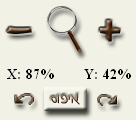
שינוי Zoom: ניתן לשנות את המרחק ע"י הלחצנים +/- . אם רוצים להתמקד בחלק מסוים של הגרף, ניתן
לעשות זאת ע"י סימון מלבן על הגרף, בעזרת העכבר (לחיצה בנק' ההתחלה וגרירה לנקודת
הסיום).
דוגמה לביצוע Zoom באמצעות סימון מלבן:
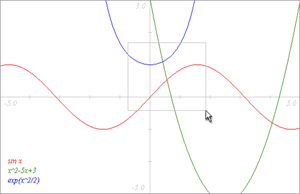
התוצאה לאחר עזיבת העכבר:
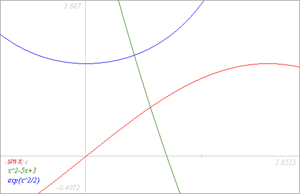
תנועה: ניתן לנוע על מערכת הצירים לכל כיוון, באופן הבא: יש להזיז את
העכבר לשוליים של מערכת הצירים, בכיוון המבוקש. ברגע זה ישתנה סמן העכבר לחץ
המצביע על הכיוון המתאים. לחיצה על העכבר תוביל לתזוזה של הצירים.
דוגמה לתנועה על מערכת הצירים: (שימו לב לסמן העכבר המיוחד בצד ימין למעלה)
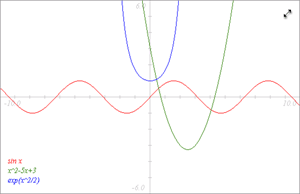
התוצאה לאחר שתי לחיצות על העכבר:
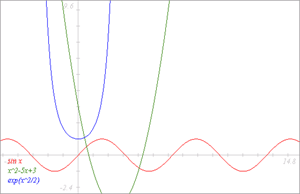
כללי:
על-מנת לחזור להגדרות התצוגה הקודמות, יש להשתמש בלחצן החץ השמאלי (Undo).
על-מנת לבטל פעולה זו, יש להשתמש בחץ הימני (Redo).
על-מנת לעבור למצב התצוגה ההתחלתי, יש ללחוץ על הכפתור "איפוס".
יחסי ההתמקדות בציר הX ובציר הY מופיעים מעל לכפתור האיפוס. מספרים אלו הם ביחס
להגדרות ההתחלתיות.
הערה: תחום המספרים איתם המחשב יכול לעבוד מוגבל, ויש להתחשב בכך.
יש להישאר בהגדרות Zoom סבירות, אחרת יתכן שהגרף לא יהיה מוצג כראוי.
![]()
התוכנית מאפשרת לעבוד עם מספר פונקציות בו-זמנית.
לצד המסך מוצגת רשימת הפונקציות התומכת באפשרויות הבאות:
הסתרה, הצגה ומחיקה:
על-מנת להסתיר או להציג גרף של פונקציה מסוימת, יש לסמנה ברשימה וללחוץ על הכפתור
"הסתר" או "הצג". הפעולה היא זמנית, כלומר הפונקציה לא תימחק מהרשימה. הכפתורים
"הצג הכל" ו-"הסתר הכל" מאפשרים ביצוע פעולות אלו על כל הפונקציות ברשימה.
על-מנת למחוק פונקציה מהרשימה, יש לסמנה וללחוץ על הכפתור "מחק".
חישוב ערך: ניתן לחשב ערך של פונקציה בנקודה מסוימת. יש לבחור את הפונקציה
מהרשימה, להקליד ביטוי מספרי לתיבת הטקסט "x=", וללחוץ
Enter או על הכפתור "חשב ערך". התוכנית תסמן את הנקודה המתאימה על-גבי הגרף.
לדוגמא, עבור f(x)=x^2-5x+3 ו- x=1.5 יתקבל:
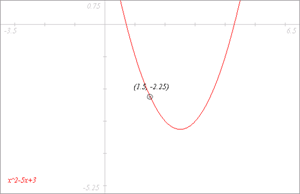
למעשה ניתן להקליד בתיבת הטקסט "x=" לא רק מספר אלא כל
ביטוי מורכב ובלבד שלא יכיל את המשתנה x. דוגמאות לביטויים כאלו: 2^10,
2*pi, ln(2), 1+e, sin(pi/4).
לדוגמא, עבור f(x)=abs(cos(2x)) ו- x=pi/2 יתקבל:
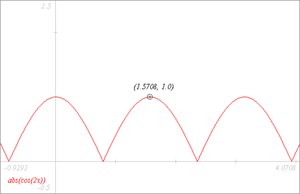
מקרא: על-גבי הגרף מופיעה רשימת הפונקציות המוצגות, כל-אחת בצבע הגרף שלה.
ניתן לשלוט על הצגת הרשימה באמצעות הכפתור "מקרא" שמתחת למערכת הצירים.
הערה: סימון פונקציה ברשימה מעדכן את תיבת הטקסט, וכך ניתן לגשת בקלות לביטויים
שהוקלדו קודם לכן.
לחיצה כפולה (double click) על פונקציה מהרשימה יציג/יסתיר
את הגרף לסירוגין.
התוכנית מאפשרת חקירה בסיסית של פונקציות: מציאת הנגזרת, האינטגרל ותכונות נוספות.
גזירה: על-מנת לחשב ולהציג נגזרת של פונקציה מסוימת, יש לסמנה ברשימה וללחוץ על הכפתור "גזור". לרשימת הפונקציות תתוסף פונקציה חדשה שהיא הנגזרת של הפונקציה המקורית. כמו כן, יוצג גרף הנגזרת. ניתן לחזור על הפעולה ולגזור את הפונקציה החדשה וכך לקבל את הנגזרת השנייה וכן הלאה.
חישוב אינטגרל: על-מנת להציג אינטגרל של פונקציה מסוימת, יש לסמנה ברשימה וללחוץ על הכפתור "אינטגרל". לרשימת הפונקציות תתוסף פונקציה חדשה מהצורה f(x) ]dx ]. כמו כן, יוצג גרף האינטגרל. לא ניתן לחזור על הפעולה שוב ושוב בשל חוסר המשמעות המתמטית - אינטגרל הינו משפחה של פונקציות. .
תכונות נוספות: לחיצה על הכפתור "חקור" יפתח חלון ובו יוצגו כמה מתכונותיה של הפונקציה המסומנת ברשימה. בחלון יוצגו נקודות מינימום מקומיות, נקודות מקסימום מקומיות, תחומי עליה ותחומי ירידה.הנתונים המוצגים מתייחסים לתחום הפונקציה הנראה בגרף, לשינוי הטווח יש לבצע zoom out ולחזור על הפעולה. לפרטים על ביצוע zoom ראה אפשרויות תצוגה.
שמירה: על-מנת לשמור את רשימת הפונקציות הנוכחית עד להפעלה הבאה של התוכנית, יש לסמן את תיבת הבחירה "שמור". .על-מנת לבטל פעולה זו, יש לבטל את הסימון. בהפעלה הבאה של התוכנית תשוחזר רשימת הפונקציות ויוצגו הגרפים שהיו בזמן סגירתה התוכנית.
הדפסה: להדפסה יש ללחוץ על הכפתור "הדפס". לוח הגרפים כולו יודפס כאחד.
להדפסת גרף של פונקציה מסוימת, יש לדאוג לכך שהיא תהיה היחידה המוצגת. אפשרויות
ההדפסה משתנות בהתאם לVirtual Machine שברשות המשתמש.
אנו ממליצים על התקנת הJava Plug-In
שמופץ ע"י חברת Sun, וניתן להורדה בחינם מאתר
www.sun.com